
Wie kann ich einen QR-Code ohne zweites Gerät scannen?
Dieser Artikel ist älter als ein Jahr!
QR-Codes sind inzwischen die praktischste und einfachste Möglichkeit, Informationen schnell mit dem Handy auszulesen. Tickets, Links, WLAN-Verbindungen und die eSIM-Einrichtung klappt mit QR-Codes schneller und einfacher – vorausgesetzt, man hat ein Gerät, mit dem man den Code auslesen kann. Liegt der Code nur digital auf dem eigenen Smartphone vor, kann man ihn natürlich nicht mit der Kamera scannen.
Wir erklären, wir ihr ihn trotzdem auslesen könnt:
- Screenshot erstellen oder QR-Code als Bild speichern
- Google Fotos oder Google Lens nutzen
- iPhone Fotos verwenden
- App QR-Barcode-Scanner
- eSIM ohne QR-Code installieren
Screenshot erstellen
Hat man einen QR-Code per Mail erhalten oder ist er auf einer Webseite oder in einem PDF integriert, sollte man ihn zuerst als Bild speichern. In einigen Fällen kann man einfach den QR-Code direkt als Bilddatei speichern, etwa indem man mit dem Finger länger darauf tippt und dann „Bild herunterladen“ auswählt. Alternativ kann man einfach einen Screenshot des QR-Codes machen.
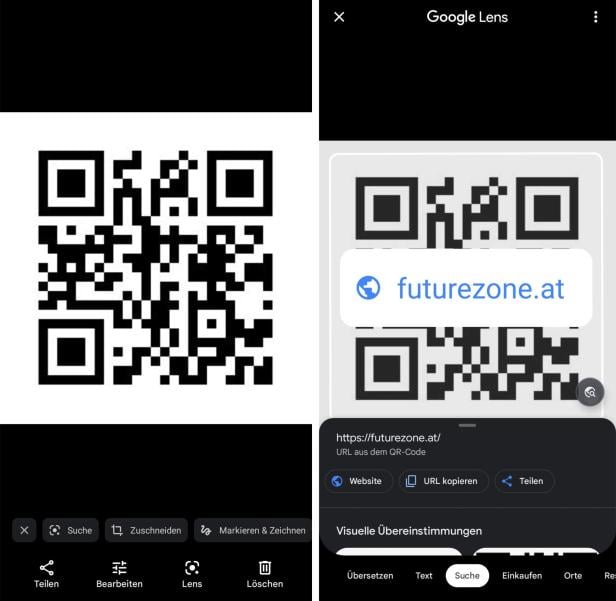
Google Lens
© Screenshot futurezone
Google Lens mit Google Fotos
Auf Android-Geräten (Google Play Store) und iPhones bzw. iPads (App Store) lassen sich QR-Codes besonders einfach mit Google Lens auslesen. Die Funktion hat eine eigene App, ist aber auch in Google Fotos integriert. Dazu öffnet man Google Fotos und wählt die Bilddatei aus, die den QR-Code enthält. Im Menü wählt man nun „Lens“. Im Normalfall erkennt die Funktion selbstständig, dass auf dem Bild ein QR-Code zu sehen ist und liest ihn automatisch aus.
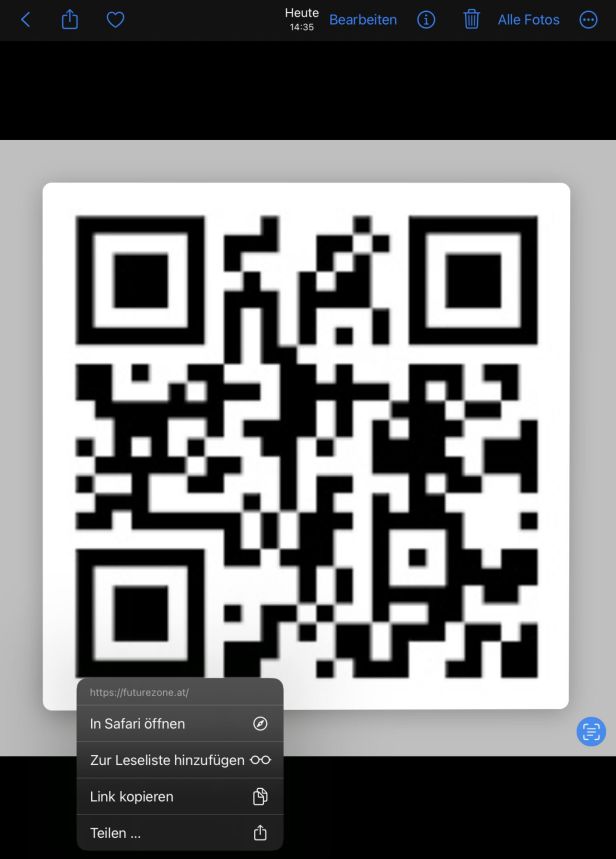
"Live Text"-Funktion von iOS
© Screenshot futurezone
iPhone Fotos
Ähnliches funktioniert, wenn auch weniger simpel, auf iOS. Öffnet man einen QR-Code in „Fotos“, wählt man unten rechts das „Live Text“-Symbol aus. Ist die Taste blau hinterlegt, kann man auf den QR-Code tippen und dann auf „Kopieren“ bzw. „Link öffnen“, je nachdem, worum es sich bei der gespeicherten Information handelt.
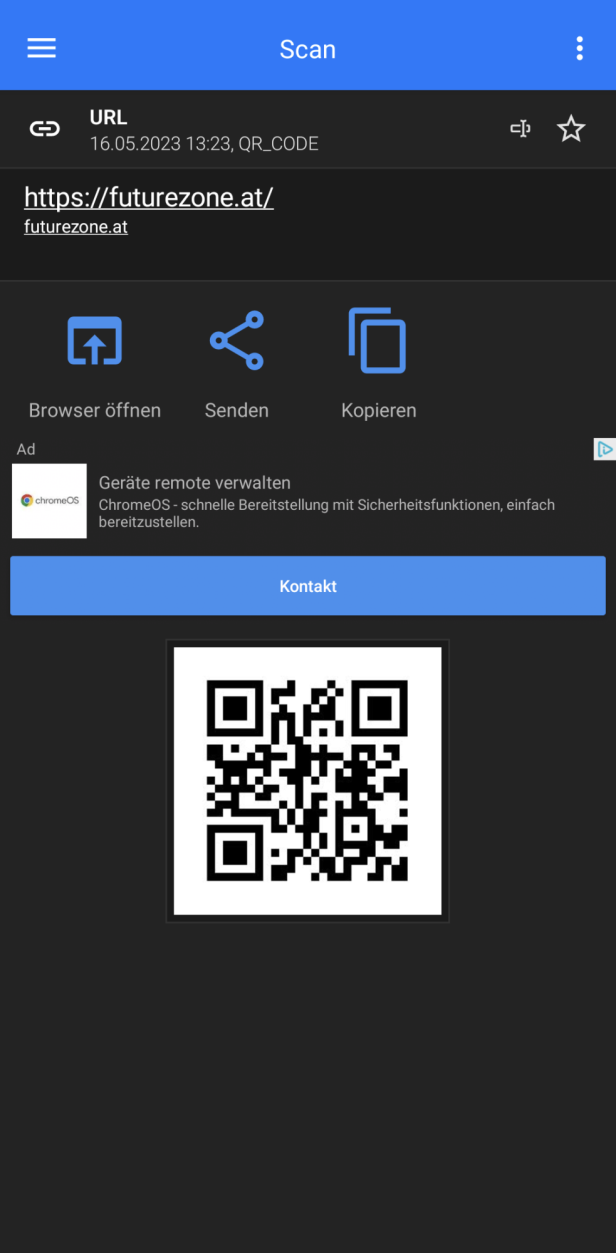
QR-Barcode Scanner
© Screenshot
QR-Barcode Scanner
QR-Barcode Scanner ist eine der beliebtesten kostenlosen Apps (iOS / Android), da Google und Apple erst spät einen nativen QR-Code-Reader in ihre Betriebssysteme integriert haben. Neben dem einfachen Scannen von QR-Codes und Barcodes kann man auch hier die Informationen aus Bildern auslesen.
Dafür öffnet man die App und tippt im Menü „Bild scannen“ und wählt das Bild mit dem QR-Code aus. Die App liest dann die Informationen aus. Diese kann man schließlich kopieren.
eSIM
eSIM werden – wie der Name schon verrät – digital auf dem Smartphone gespeichert und nicht physisch eingelegt. Das hat den Vorteil, dass man schnell und unterwegs zwischen verschiedenen SIM-Karten wechseln kann. Gerade wenn man 2 SIM Karten verwenden möchte (DualSIM), etwa weil man im Urlaub ein Datenpaket gebucht hat, ist das praktisch.
Allerdings wird das in vielen Fällen mit einem QR-Code geregelt. Ist man unterwegs und hat nur sein eigenes Handy zur Verfügung ist das natürlich unpraktisch, da das Auslesen mit den oben genannten Methoden dann nicht hilft.
Allerdings gibt es eine – zugegeben wenig intuitive – Art, die eSIM ohne QR-Code einzurichten:
iPhone:
- Dafür wählt man in den Einstellungen „Mobilfunk“ und „eSIM hinzufügen“ bzw. „Mobilfunktarif hinzufügen“
- Anschließen wählt man „QR-Code verwenden“, auch wenn man genau das nicht möchte
- Nun lädt der QR-Code-Scanner, dort gibt es allerdings die zusätzliche Option „Details manuell eingeben“
- Hier wird nun ein Aktivierungscode benötigt. Dieser sollte zusammen mit dem QR-Code vom Dienstleister übermittelt worden sein. Man findet ihn entweder in der Bestätigungsmail oder auf der Webseite im Kundenkonto.
- Findet man den Code nicht, kann man den QR-Code mit einer der oben genannten Methoden auslesen lassen und den enthaltenen Text in das Feld für den Aktivierungscode kopieren.
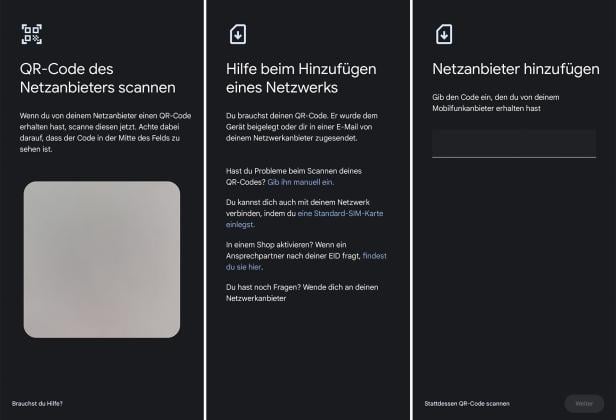
© Screenshot
Android:
- Hier wählt man in den Einstellungen „Netzwerk & Internet“
- Anschließen tippt auf das „+“ neben „SIM-Karten“ und „Stattdessen SIM herunterladen“
- Nun lädt der QR-Code-Scanner. Unten tippt man auf „Brauchst du Hilfe?“
- Auf dem Hilfe-Screen wählt man „Gib ihn manuell ein“
- Hier wird nun ein Aktivierungscode benötigt. Dieser sollte zusammen mit dem QR-Code vom Dienstleister übermittelt worden sein. Man findet ihn entweder in der Bestätigungsmail oder auf der Webseite im Kundenkonto.
- Findet man den Code nicht, kann man den QR-Code mit einer der oben genannten Methoden auslesen lassen und den enthaltenen Text in das Feld für den Aktivierungscode kopieren.
Samsung
- Dafür wählt man in den Einstellungen „Verbindungen“
- Anschließen wählt man „SIM-Karten-Manager“ und „eSIM hinzufügen“ und „QR vom Dienstanbieter scannen“
- Nun lädt der QR-Code-Scanner. Untern tippt man auf „Aktivierungscode eingeben“
- Hier wird nun ein Aktivierungscode benötigt. Dieser sollte zusammen mit dem QR-Code vom Dienstleister übermittelt worden sein. Man findet ihn entweder in der Bestätigungsmail oder auf der Webseite im Kundenkonto.
- Findet man den Code nicht, kann man den QR-Code mit einer der oben genannten Methoden auslesen lassen und den enthaltenen Text in das Feld für den Aktivierungscode kopieren.
Frag die futurezone
In der Rubrik „Frag die futurezone“ recherchieren und beantworten wir ausgewählte Fragen zu Tech-Themen für euch.
Stellen könnt ihr sie mit einer E-Mail an die Adresse redaktion@futurezone.at - Betreff: “Frag die futurezone”, ihr könnt uns aber auch gern via Social Media (Facebook, Instagram, Twitter) kontaktieren.



Kommentare